주민등록초본 인터넷발급 무료로 발급할 수 있는 방법에 대해 알려드리겠습니다.
주민등록초본은 인터넷발급은 무료입니다. 프린트가 없다면 찾아가서 발급해야겠지만, 그게 아니라면 집에서 편하게 인터넷발급 무료로 하세요!!
방법도 어렵지 않습니다.
주민등록초본 인터넷발급 무료로 발급하기
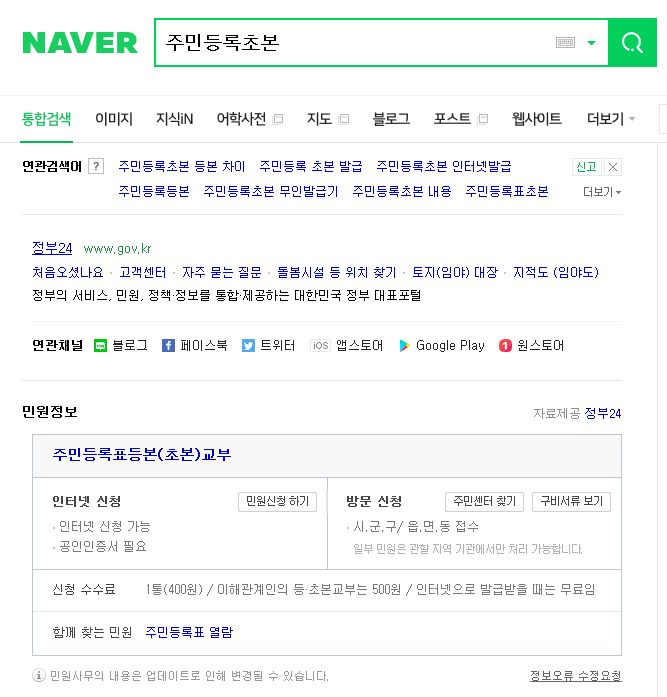

'주민등록초본'이라도 검색하면 바로 발급받을 수 있는 사이트가 나옵니다.
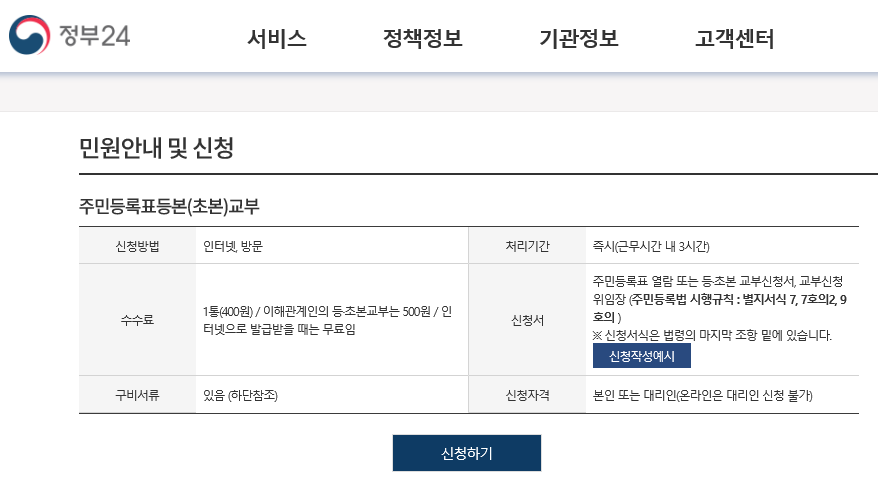
정부24라는 곳에서 주민등록등본과 초본 모두 발급 가능합니다.
여기서 신청하기 버튼을 눌러주세요.

주민등록등본과 초본은 지극히 개인정보이기 때문에 공인인증서가 필요합니다. 공인인증서만 있으면 쉽게 발급을 받을 수 있습니다.
또한, 굳이 회원가입을 하지 않아도 됩니다. 비회원으로 신청하셔도 아무 문제 없어요. 저도 항상 비회원으로 신청을 합니다..


비회원이기 때문에 개인정보 수집 동의를 모두 해야합니다. 모두 동의를 체크하시면 돼요.

그다음 이름과 주민등록번호, 연락처, 입력확인 숫자를 입력해준 후 확인을 눌러주세요.

여기서 주의하셔야 합니다.
사람들이 가끔 착각을 합니다. 그리고 저도 가끔 아무렇지도 않게 지나가는 부분이기도 해요.
우리가 주민등록초본을 발급하기 위해 들어갔기 때문에 주민등록초본이라고 생각하는 경우가 있습니다. 그러나 주민등록초본은 여기서 발급하면 안되고, 위에 탭에서 주민등록표초본을 눌러서 신청하셔야 합니다.
이 부분 꼭 확인하고 넘어가세요!!

주민등록초본 버튼을 누르셨다면, 이제 신청을 하면 됩니다.
주소를 먼저 선택해주세요.

그 다음 누구의 초본을 발급할 것인지, 발급형태, 수령방법 모두 선택해주세요.
여기서 발급형태에서 선택발급이라는 것이 있는데, 주민등록초본을 필요로 하는 곳에서 원하는 항목이 다르기 때문에 꼭 확인해보시고 신청하세요!

모두 입력했다면 민원신청하기 버튼을 누르시면 됩니다.

그럼 이제 공인인증서 확인을 하셔야합니다. 인증서 번호를 입력하신 후 확인을 눌러주세요.

그럼 바로 주민등록초본이 발급이 됩니다.
주민등록초본 인터넷발급 무료로 발급하는 방법이 이렇게 쉽습니다!!
여기서 이제 문서출력을 통해 주민등록초본을 인쇄하거나, PDF로 저장할 수 있습니다.
예전엔 PDF저장이 되지 않았는데, 요즘엔 되더라고요.

인쇄든, PDF저장이든 모두 위쪽에 인쇄 버튼을 눌러 진행해주세요.

저같은 경우는 프린트가 없기도 하고, PDF가 필요했기 때문에 바로 PDF로 저장하였습니다.
저는 알PDF가 있어서 알PDF를 눌러 인쇄 버튼을 눌렀습니다. 그러면 바로 PDF로 저장이 돼요.

PDF로 인쇄하고 났더니 문서출력이라는 버튼이 사라지고, 출력완료라는 글씨가 써져있습니다. 만약 인쇄를 제대로 못했다면 다시 신청을 하시면 돼요.
여기까지 주민등록초본 인터넷발급 무료로 발급하는 방법에 대해 알려드렸습니다. 제 글 보면서 따라하시면 어렵지 않게 하실 수 있습니다^^
'경제' 카테고리의 다른 글
| 은행 영업시간 및 점심시간 모음 (0) | 2020.06.22 |
|---|---|
| 고용보험 자격이력내역서 근로자용 발급받는 방법 (0) | 2020.06.17 |
| 근로자 휴가지원사업 대상 및 신청자격 (0) | 2020.06.02 |
| 실업급여 조건 및 신청 방법 (0) | 2020.06.01 |
| 에너지효율 1등급 환급신청 방법 및 필요한 것 (0) | 2020.05.25 |




댓글